Pokud jste na Macu nováčkem a dosud jste se na tato nastavení nepodívali, rádi bychom vám pomohli se základy Předvoleb systému.
Přístup k Předvolbám systému
Existuje několik velmi snadných způsobů, jak se dostat k Předvolbám systému na Macu. Použijte ten, který vám nejvíc vyhovuje.
- V Docku klikněte na Předvolby systému.
- V Launchpadu klikněte na Předvolby systému.
- V panelu nabídek klikněte na ikonu Apple > Předvolby systému.
- Požádejte Siri: „Open System Preferences“.
- Do Spotlightu zadejte Předvolby systému.

Co najdete v okně Předvolby systému
Po otevření panelu Předvolby systému uvidíte téměř 30 možností. Kliknutím samozřejmě otevřete libovolnou z nich. Máte však i další možnosti.
Hledat: Pomocí vyhledávacího pole nahoře rychle vyhledejte konkrétní nastavení.
Zobrazit seznam/mřížku nebo zobrazit vše: Klepnutím a podržením tlačítka mřížky v horní části zobrazíte seznam možností systému. Kliknutím na toto tlačítko můžete také zobrazit všechny předvolby, pokud se právě nacházíte v panelu některé z voleb.
Šipka vpřed a zpět: Jakmile jste v jedné z možností předvoleb systému, můžete pomocí těchto šipek přejít zpět nebo vpřed.
Vlastní: Ve výše uvedeném seznamu můžete v dolní části kliknout na Vlastní. Poté můžete zrušit zaškrtnutí položek, které nechcete, aby se v okně zobrazovaly. Pokud provedete změny, po dokončení klikněte na Hotovo.
Předvolby systému a panel nabídek
Když máte otevřené okno Předvolby systému, můžete použít akce také kliknutím na tlačítko Zobrazení na liště nabídek.
V horní části se zobrazí možnosti pro Zpět, Vpřed, Všechny předvolby, Vlastní a Hledat, podobně jako tlačítka v okně Předvolby systému.
Můžete se rozhodnout akce uspořádat podle kategorií, což je výchozí zobrazení, které uvidíte při otevření Předvoleb systému. Nebo pokud chcete, vyberte možnost Uspořádat podle abecedy. Poté se zobrazí úplný seznam možností Předvoleb systému.
Možnosti Předvoleb systému
Z téměř 30 možností Předvoleb systému jsou některé docela zřejmé, zatímco jiné ne tak zcela. Zřejmě například víte, že chcete-li upravit ovládací prvky klávesnice, kliknete na položku Klávesnice. Shrnuli jsme pro vás, co můžete v každé položce najít.
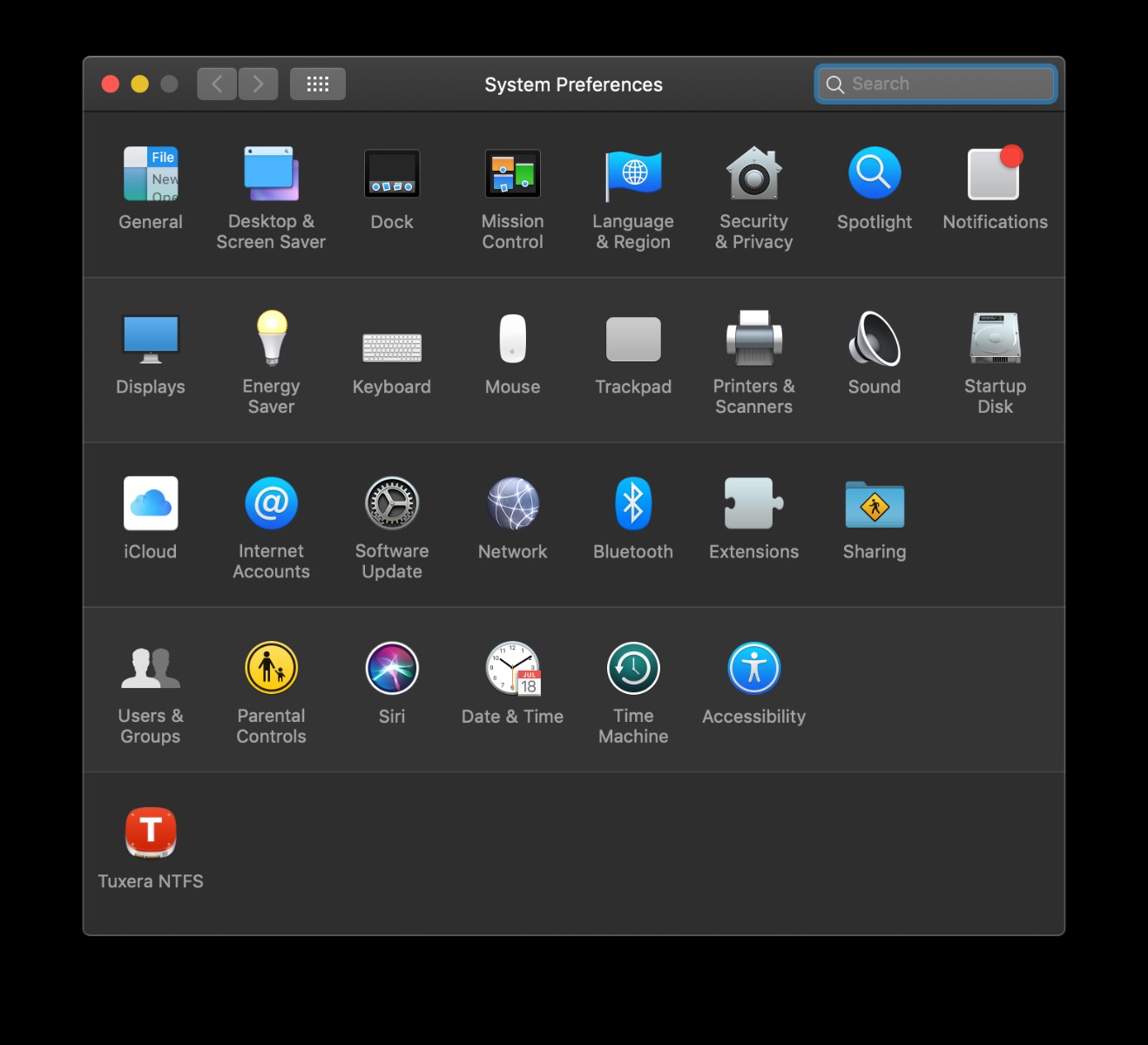
- Zpřístupnění: zrak, sluch, média a další funkce usnadnění přístupu.
- Bluetooth: Povolí nebo zakáže, připojí a vybere zařízení pro Bluetooth.
- Datum a čas: Datum, čas, časové pásmo a nastavení hodin.
- Plocha a spořič: Vyberte obrázky pro plochu a spořič obrazovky a jejich časování.
- Monitory: Nastavení displeje monitoru včetně barev a funkce Night Shift.
- Dock: Ovládá velikost, zvětšení, polohu, efekty a otevírání dokumentů.
- Úspora energie: Nastavení spánku, ztlumení jasu obrazovky a funkce Power Nap při použití baterie nebo napájecího adaptéru.
- Rozšíření: Povolte rozšíření Applu a třetích stran pro věci jako sdílení, Finder a zobrazení Dnes.
- Obecné: Jednoduchá nastavení vzhledu, velikosti ikon, posuvníků, webového prohlížeče a podobných základních funkcí.
- iCIoud: Povolte a spravujte připojení iCloud, podrobnosti o svém účtu a o účtech členů své rodiny.
- Internetové účty: Nastavení a správa účtů pro Mail, Kontakty, Kalendář, Zprávy a další aplikace.
- Klávesnice: Nastavení pro klávesnici, text, zkratky, vstupní zdroje a diktování.
- Jazyk a oblast: Ovládá jazyk, oblast a první den v týdnu spolu s kalendářem, časem a formátem teploty.
- Mission Control: Nastavení pro Mission Control, jako jsou uspořádání, přepínání aplikací a zkratky.
- Myš: Nastavení pro externí myš včetně posouvání, rychlosti a kliknutí.
- Síť: Povoluje a řídí Wi-Fi a další sítě.
- Oznámení: Nastavení oznámení pro váš Mac, funkce Nerušit a Oznamovací centrum.
- Rodičovský dohled: Povoluje, nastavuje a spravuje rodičovský dohled pro uživatele Macu.
- Tiskárny a skenery: Nastavení a správa tiskáren a skenerů.
- Zabezpečení a soukromí: Ovládací prvky pro obecné zabezpečení, FileVault, Firewall a soukromí.
- Sdílení: Nastavení pro sdílení internetu, souborů, obrazovky, Bluetooth a dalších.
- Siri: Povolí Siri a ovládá klávesové zkratky, jazyk, hlas a zpětnou vazbu.
- Aktualizace softwaru: Vyhledá aktualizace systému macOS.
- Zvuk: Nastavení zvukových efektů, výstupu, vstupu, hlasitosti a ztlumení.
- Spotlight: Vyberte aplikace a služby dostupné při použití vyhledávání Spotlight.
- Startovací disk: Ovládá startovací disk a diskový režim.
- Time Machine: Povolte zálohování Time Machine, vyberte disk a konfigurujte možnosti.
- Trackpad: Nastavení ukazování a klikání, posuvu a zvětšení, gest a Bluetooth trackpadu.
- Uživatelé a skupiny: Nastavení a správa uživatelských účtů Macu včetně hesel a položek pro přihlášení.




